In precedenza, abbiamo coperto le applicazioni di editing videoper i file AVI, inclusi Solveig Multimedia AVITrimmer e AviDemux, che consentono agli utenti di ritagliare la lunghezza del video senza dover codificare i file video. Esistono numerosi convertitori video disponibili che possono tagliare una vasta gamma di formati video, ma richiedono codec di terze parti per convertire i file video per ritagliare i video. Dub video gratuito è un'applicazione per modificare AVI, DivX, Xvid, MPEG4,MOV, M4V, MPG, FLV e MPEG 1 e MPEG 2, inclusi i flussi di trasporto e di programma senza la necessità di codificare il video. Inoltre, include numerosi controlli di navigazione traccia per catturare il fotogramma che si desidera ritagliare dal video. Oltre alle opzioni di fotogramma successivo e precedente, è possibile sfogliare il video per scene, consentendo di ritagliare rapidamente più scene dal file video.
Poiché l'applicazione non richiede la codificail file video per tagliare la lunghezza, il tempo necessario per ritagliare il fotogramma richiesto è relativamente inferiore rispetto ad altri strumenti di editing video basati sulla codifica. La procedura guidata di installazione include la barra degli strumenti DVDSoft per tutti i browser installati. È possibile deselezionare queste opzioni di installazione per impedire l'aggiunta di una barra degli strumenti ai browser installati.

Una volta installato, avvia l'applicazione especifica il file video che deve essere modificato. Per impostazione predefinita, salva il video tagliato nella cartella di origine, ma è possibile modificare la cartella di output predefinita dalla finestra di dialogo Opzioni. Quando il video viene caricato nell'editor, fai clic su Riproduci o usa i controlli di navigazione della traccia per trovare il punto iniziale e finale. Sul punto iniziale, fai clic su Taglia a sinistra, quindi passa al punto finale e premi il pulsante Taglia a destra.
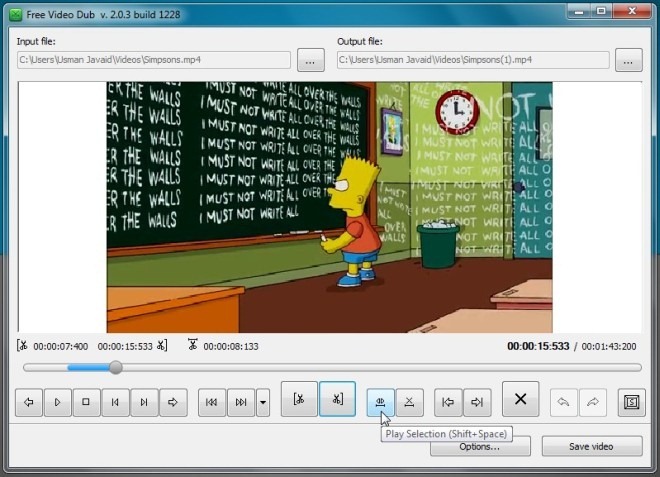
Dopo aver selezionato la parte video, fai clic su Riproduci selezione per guardare la parte da tagliare. Al termine, fai clic su Salva video per iniziare il processo di taglio del video. Il tempo necessario per tagliare il video dipende dalla lunghezza della parte ritagliata del video. Free Video Dub funziona su Windows XP, Windows Vista e Windows 7.
Scarica Free Video Dub













Commenti